Si necesitas instalar Windows 10 en tu equipo o realizar una reinstalación desde cero, es esencial contar con un USB booteable. En este artículo, te mostraré cómo crear una unidad flash USB de arranque de Windows 10 utilizando el método oficial de Microsoft. Este proceso es seguro, gratuito y sencillo.
1. Requisitos Previos
Antes de comenzar, asegúrate de contar con lo siguiente:
- Una memoria USB de al menos 8 GB de capacidad.
- Una computadora con acceso a Internet para descargar la herramienta oficial de Microsoft.
- Tiempo suficiente, ya que la creación del USB booteable puede demorar dependiendo de la velocidad de tu conexión.
2. Descargar la Herramienta Oficial de Microsoft
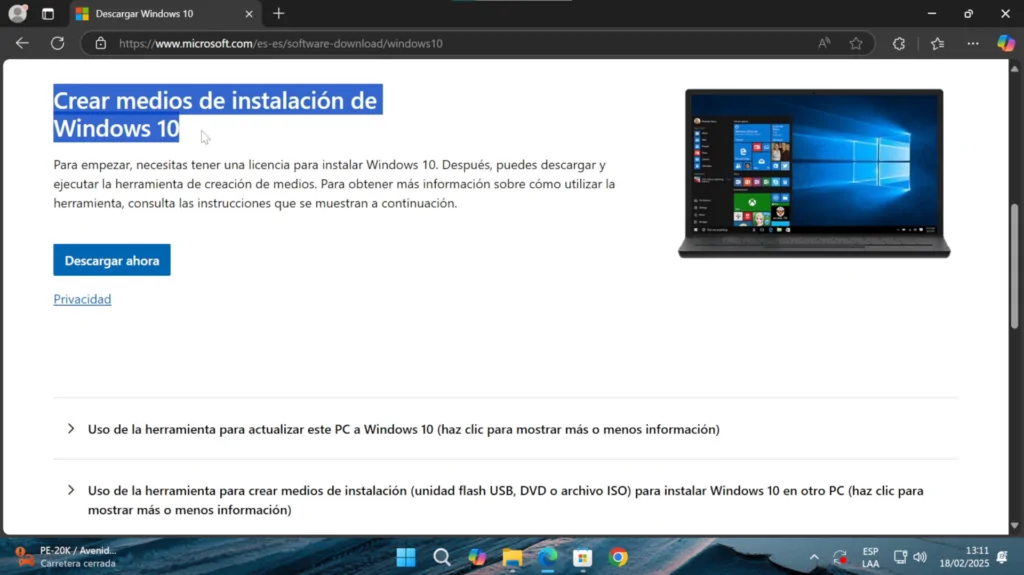
Para crear el USB booteable, utilizaremos la herramienta Media Creation Tool de Microsoft. Sigue estos pasos para descargarla:
- Abre tu navegador web y dirígete a la página oficial de Microsoft.
- También puedes buscar en Google: «Descargar Windows 10 Microsoft» y seleccionar el primer resultado oficial.
- Dentro de la página de descarga, desplázate hacia abajo hasta encontrar la opción «Crear medios de instalación de Windows 10».
- Haz clic en «Descargar ahora» para obtener la herramienta Media Creation Tool.
3. Ejecutar la Herramienta Media Creation Tool
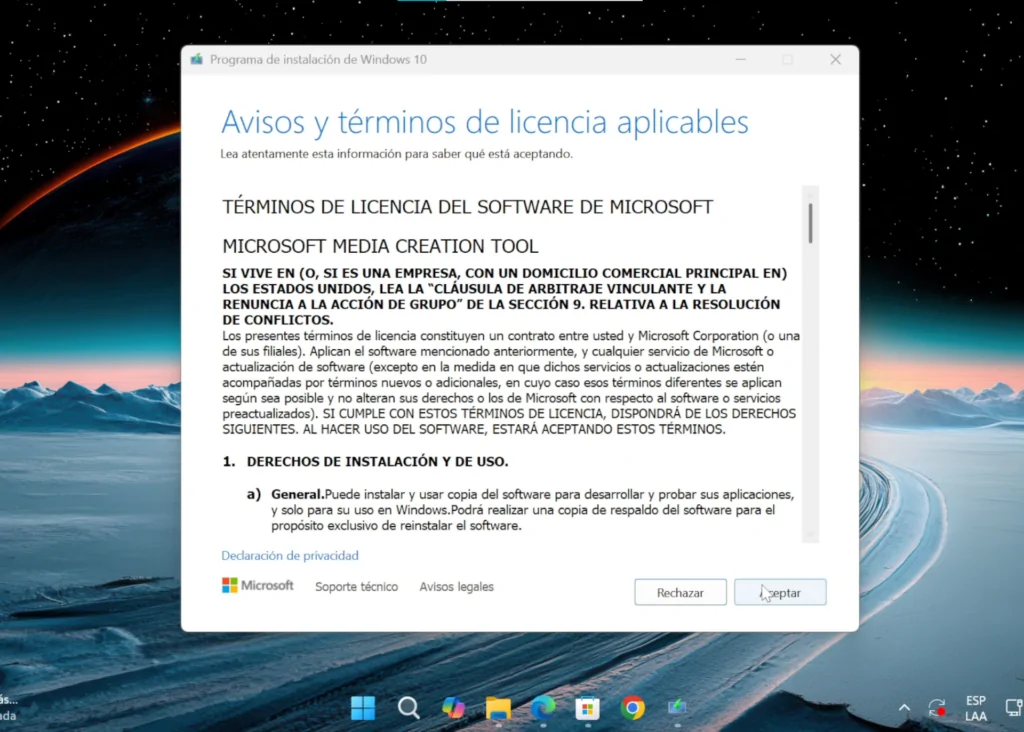
Una vez descargado el archivo, sigue estos pasos:
- Ejecuta el archivo descargado (
MediaCreationTool.exe). - Acepta los términos de licencia para continuar con el proceso.
- Selecciona la opción «Crear medios de instalación (unidad flash USB, DVD o archivo ISO)» y haz clic en «Siguiente».
4. Configurar la Creación del USB Booteable
Al avanzar en la herramienta, verás opciones para configurar la instalación de Windows 10:
- En la pantalla de configuración del sistema, deja las opciones por defecto o personalízalas según tu preferencia (edición, arquitectura e idioma).
- Haz clic en «Siguiente».
- En la siguiente pantalla, se te preguntará qué medio deseas usar:
- Selecciona «Unidad Flash USB» para que la herramienta cree el USB booteable directamente.
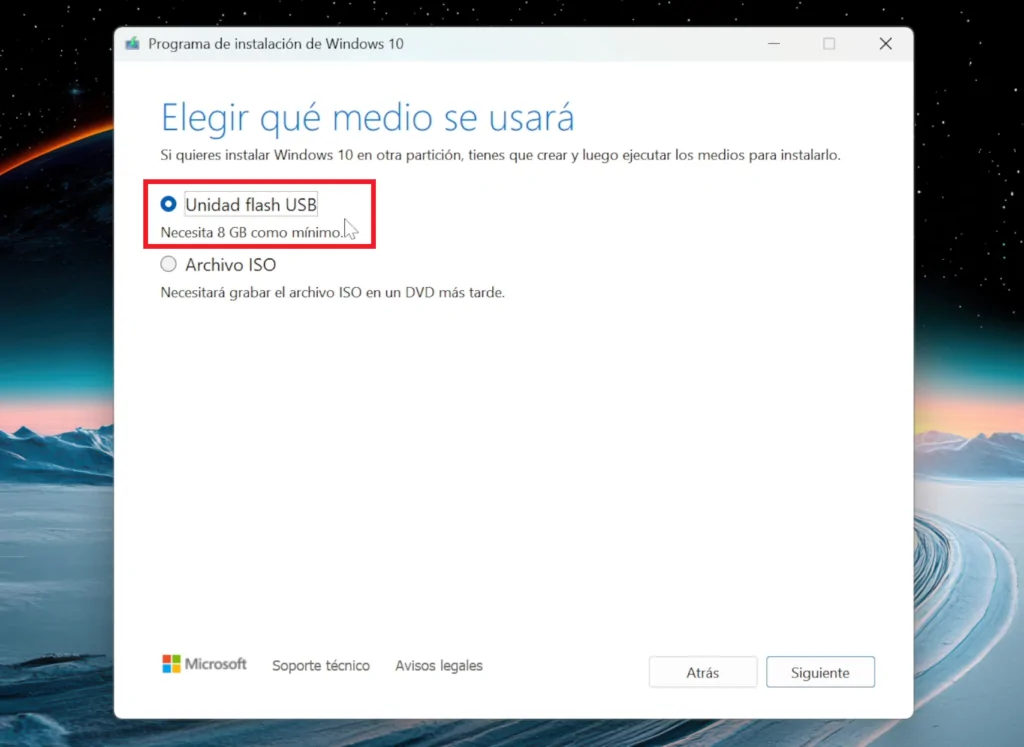
5. Seleccionar la Memoria USB Correcta
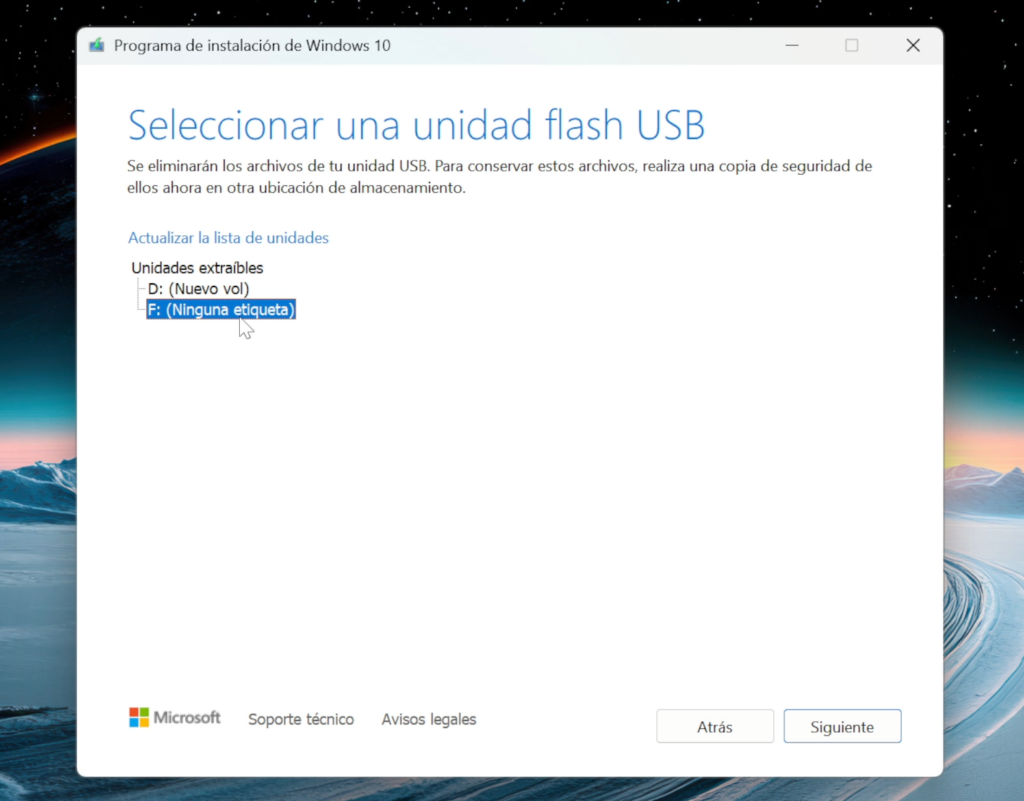
Antes de proceder con la creación, debes conectar tu memoria USB a la computadora y seleccionarla en la lista de unidades disponibles:
- Asegúrate de que la memoria USB está conectada al equipo.
- En la lista de unidades, selecciona la letra que corresponde a tu USB (si no estás seguro, revisa en Explorador de archivos cuál es la unidad correcta).
- Haz clic en «Siguiente» para continuar.
6. Descarga e Instalación de Windows 10 en el USB
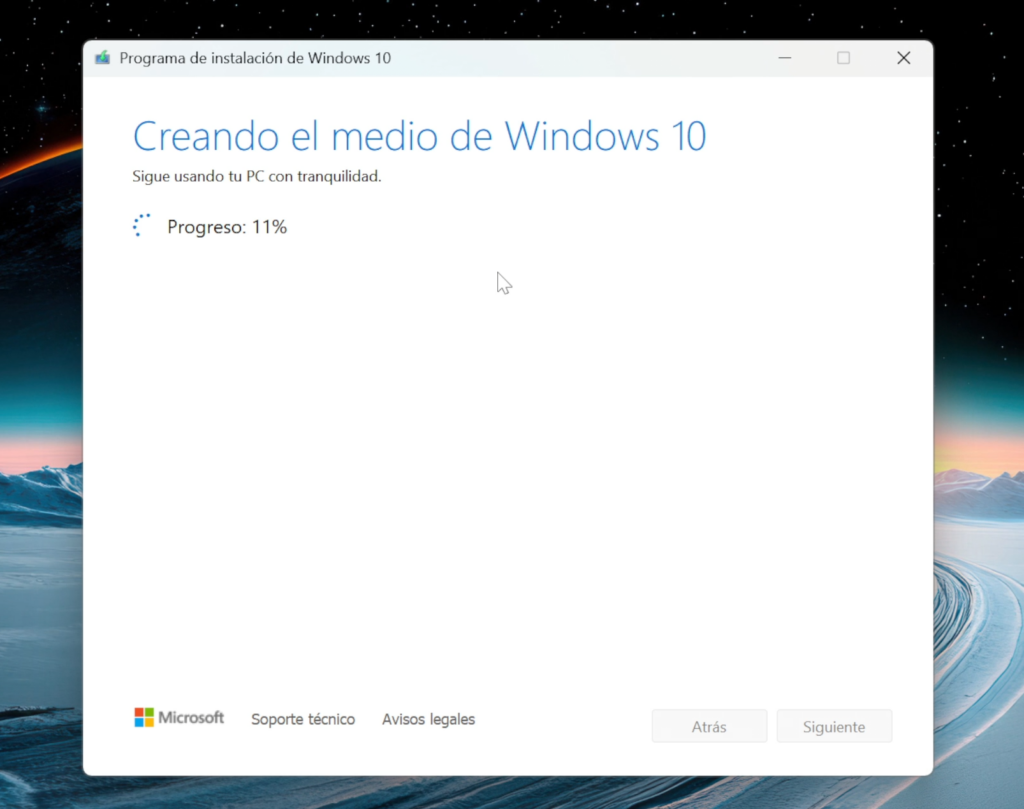
Una vez configurado el proceso, la herramienta de Microsoft comenzará a:
- Descargar la versión más reciente de Windows 10 desde los servidores de Microsoft.
- Crear la unidad USB booteable con los archivos de instalación.
Este proceso puede tardar varios minutos dependiendo de tu velocidad de Internet y del rendimiento de tu memoria USB.
7. Finalizar y Usar el USB Booteable
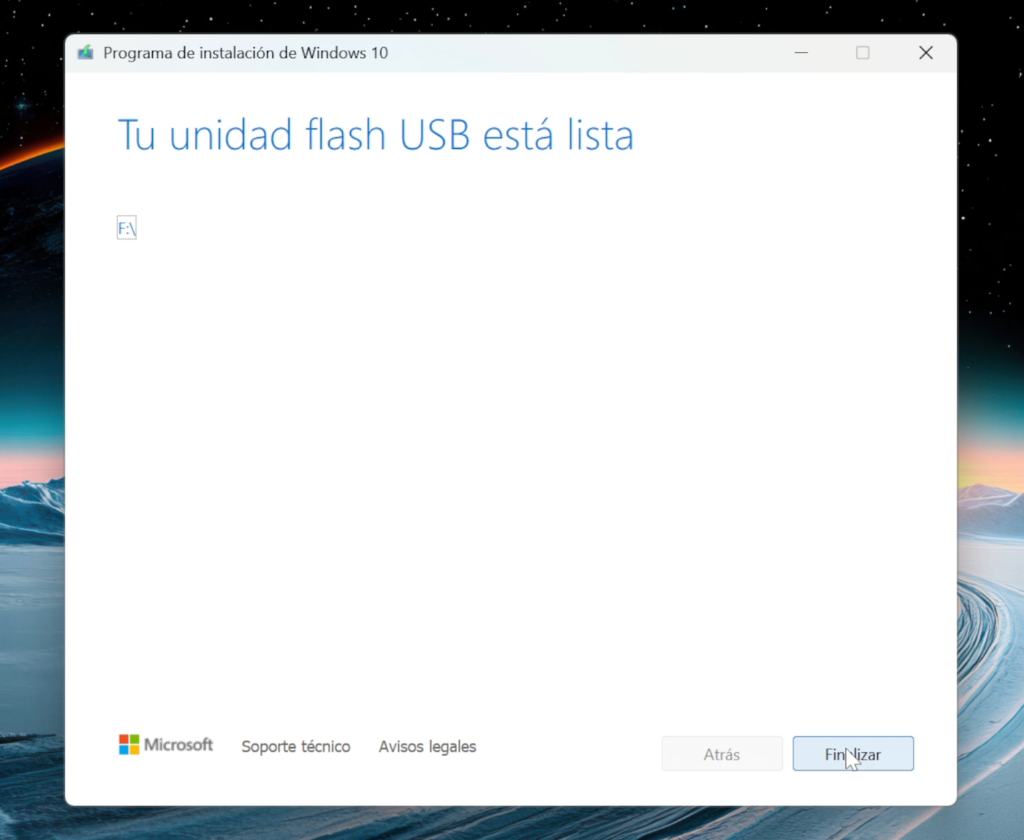
Cuando la creación del USB haya finalizado:
- Verás un mensaje que indica que la unidad flash USB está lista.
- Haz clic en «Finalizar» y cierra la herramienta.
- Retira la memoria USB de forma segura desde Explorador de archivos.
Tu USB booteable de Windows 10 ya está listo para ser utilizado en cualquier equipo donde necesites instalar o reinstalar el sistema operativo.
8. Cómo Usar el USB para Instalar Windows 10

Si deseas utilizar tu USB booteable para instalar Windows 10 en otro equipo:
- Inserta la memoria USB en el equipo donde deseas instalar Windows 10.
- Accede a la BIOS de tu computadora (generalmente presionando F2, F12, Esc o Supr al encender el equipo).
- Configura el arranque desde la memoria USB y sigue el asistente de instalación de Windows.
Si necesitas más detalles sobre este proceso, aca te dejo este tutorial donde explico en detalle cómo cómo instalar Windows 10 desde un USB.
Conclusión
Crear un USB booteable de Windows 10 es un proceso rápido y sencillo gracias a la herramienta oficial de Microsoft. Ahora ya tienes un medio de instalación que puedes utilizar en cualquier computadora.
Si te ha sido útil este tutorial, te invitamos a ver el video en nuestro canal TecnoRed, donde explicamos cada paso en detalle. ¡No olvides suscribirte para más contenido sobre Windows y tecnología!